产品中心
关于我们
过去,人们正在寻找一种将音乐插入 PDF 幻灯片的方法,以便 PDF 文件变得有趣和引人入胜。但是,似乎没有有助于将音乐添加到PDF文件的工具。但如今,我们很幸运,这里有官方的 PDF 编辑工具 Adobe Acrobat,可以帮助您轻松地将歌曲添加到 PDF 中。转到任务,了解如何使用 Adobe Acrobat 将音乐添加到 PDF。
您可能还想知道:
如何将页面插入 PDF 文件?
如何轻松地将图章添加到PDF文档?
您需要的东西:与 Adobe Acrobat 6.0 Professional、Adobe Acrobat 6.0 Professional 兼容的音乐
1. 使用 Adobe Acrobat 打开 PDF 文件,然后滚动到要添加音乐的页面。
2. 导航到“工具”菜单,从下拉列表中单击“高级编辑”,然后选择“声音工具”。或者,您可以直接从高级编辑工具栏中选择声音工具,看起来像扬声器。
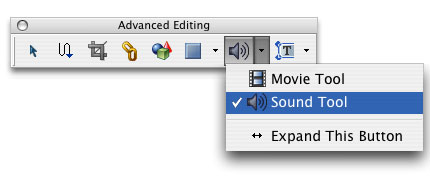
3. 将显示的矩形拖动到 PDF 中要播放音乐的区域。然后,你会看到一个声音对话框出来。
4. 单击“内容设置”部分中的单选按钮,然后选择要插入到 PDF 中的歌曲或音乐。请注意,您选择的音乐应受 Adobe Acrobat 6 Professional 支持。
5. 您可以自定义音乐播放区域。默认设置为“不使用海报”,这意味着您需要单击活动区域才能播放具有边框的音乐。您可以通过选择“从文件创建海报”选项来更改设置,这允许您使用图像自定义活动区域,也可以调整图像。
6. 完成上述设置后,您可以单击“确定”以保存修改后的PDF,并添加所需的音乐。
以上是如何使用Adobe Acrobat将音乐添加到PDF文件的整个步骤。如果要使用图像自定义活动区域,则需要事先将图像插入到PDF中。这是一篇告诉您如何 将图像插入PDF文件的文章。希望它能有所帮助。
相关文章:
Cool Apps, Cool Life.
为全球用户提供最需要的个人软件,用科技提高人类生活品质。


